Office'iga seotud vahemälu mandaatide tühjendamine peaks töö tehtud saama
- Kui tegelete vahemällu salvestatud mandaatide aegumise veaga Office'i rakendustes, võib selle põhjuseks olla rikutud rakenduse andmed.
- Saate selle probleemi lahendada, tagades, et teie arvuti aeg on täiuslikult sünkroonitud.
- Teine lihtne lahendus on Office'i rakenduste OneDrive'i sünkroonimisseadete muutmine.
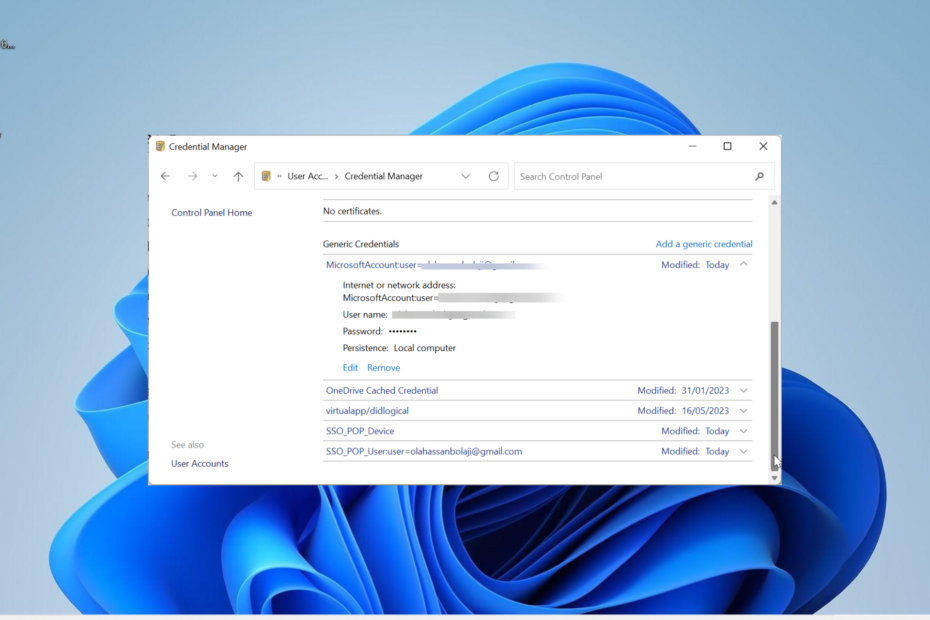
Microsoft Word ja PowerPoint on ühed enimkasutatud Office'i rakendused Windowsis operatsioonisüsteem. Siiski on kasutajatel sageli probleeme, kuna vahemällu salvestatud mandaadid on aegunud, mis on üks viimaseid probleeme.
See tõrge ilmneb dokumentide salvestamisel ja see nõuab pidevalt kasutajatelt sisselogimist, kui nad on juba sisse logitud. Kui teil on ka see probleem, näitab see juhend, kuidas tõrke hõlpsalt kustutada.
Mis on Microsofti vahemällu salvestatud mandaadid?
Vahemällu salvestatud mandaadid Windows PC-s salvestavad teie parooli kohalikult räsi. Austusega Microsoft Office, tähendab mandaatide vahemällu salvestamine Office'i rakenduste jaoks parooli räsi salvestamist.
Pange tähele, et see ei salvesta mingil viisil teie parooli. Ainult räsi salvestatakse ja seda kasutatakse teie sisselogimise autentimiseks.
Kuidas parandada vahemällu salvestatud mandaate, kui need on aegunud?
1. Logige välja ja logige Office'i rakendustesse sisse
- Käivitage PowerPoint, Word või mõni Office'i rakendus, mis annab vea.
- Klõpsake nuppu Fail vahekaart ülaosas.
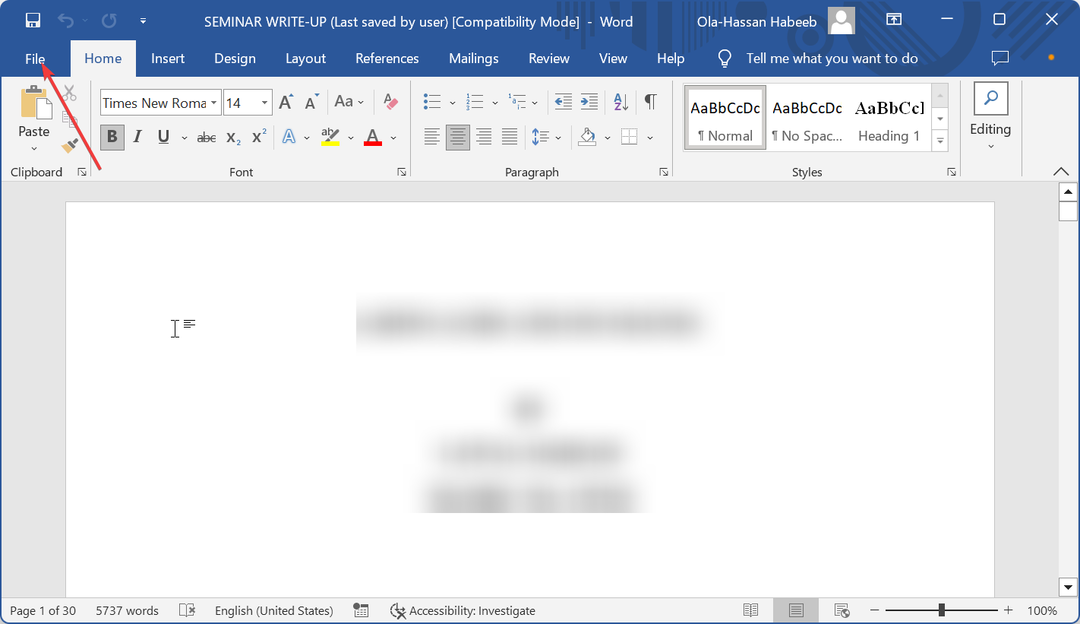
- Nüüd vali Konto vasakpoolsel paanil.
- Lõpuks logige välja, oodake mõni minut ja logige uuesti sisse.
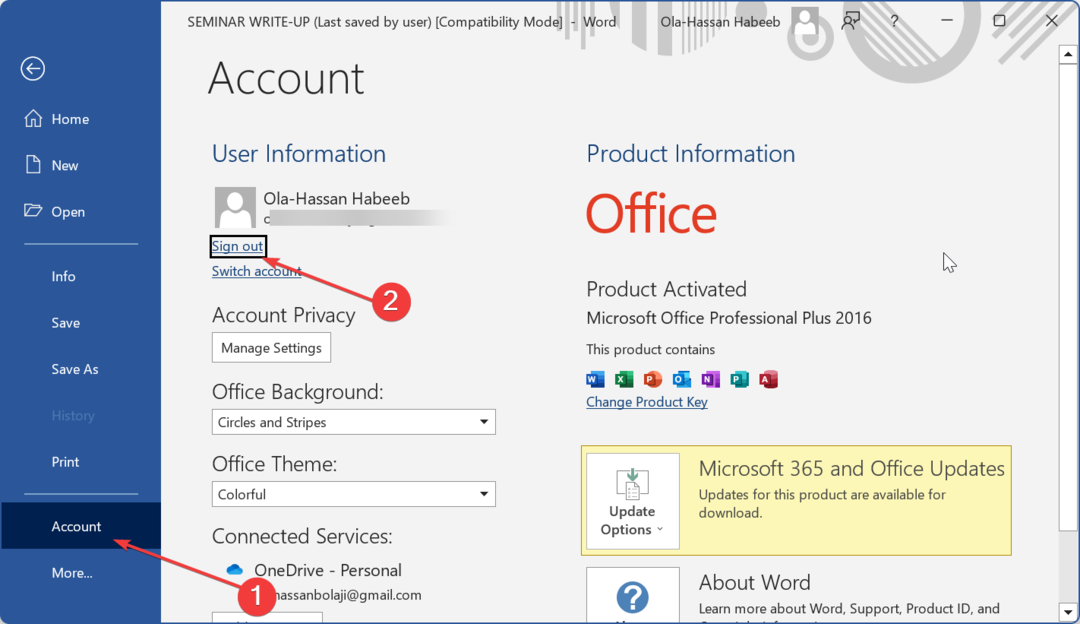
Mõnikord on kõige lihtsam lahendus tavaliselt kõige tõhusam. Ja see on osutunud tõeks mõnede kasutajate jaoks vahemällu salvestatud mandaatide aegunud vea parandamisel.
Seega, kui teil on see probleem, proovige esimese asjana tõrketeate andvasse Office'i rakendusse sisse ja välja logida.
2. Muutke OneDrive'i sätet
- Paremklõpsake OneDrive ikooni tegumiribal.
- Klõpsake paremas ülanurgas hammasrattaikoonil ja valige Seaded valik.
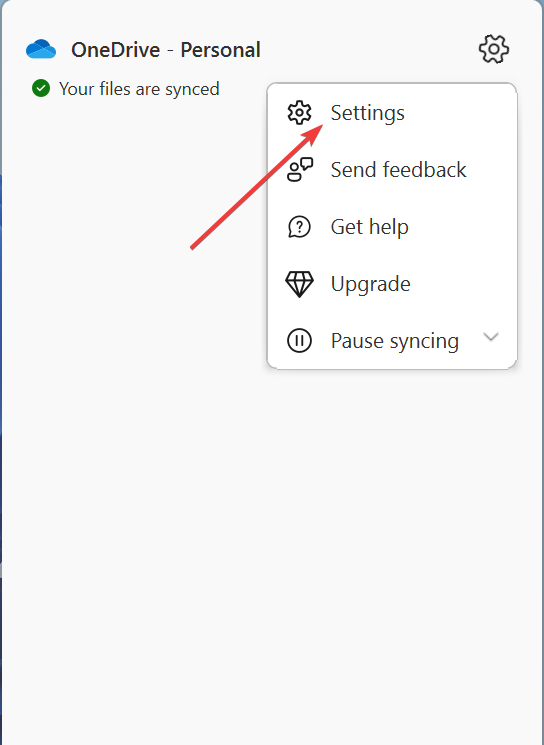
- Nüüd klõpsake nuppu kontor vahekaart ülaosas.
- Tühjendage märkeruut Avatud Office'i failide sünkroonimiseks kasutage Office 2016 ja klõpsake nuppu Okei nuppu.
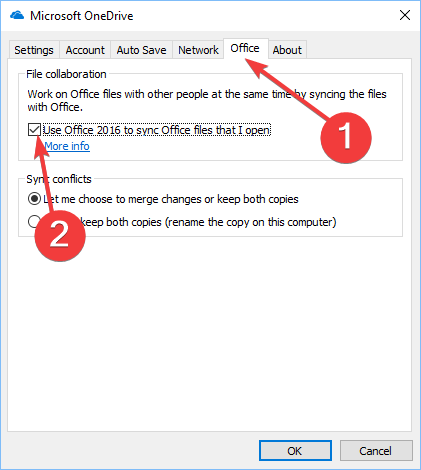
- Lõpuks väljuge oma Office'i rakendusest ja käivitage see uuesti.
Mõnikord võib vahemällu salvestatud mandaatide aegumise tõrge olla tingitud OneDrive'i sünkroonimisprobleemidest. Õnneks saab seda parandada, keelates Office'i rakenduste kasutamise OneDrive'is avatud failide sünkroonimiseks.
Pange tähele, et selle funktsiooni keelamise valik erineb teie Microsoft Office'i installist. Mõnel juhul võite leida Avatud Office'i failide sünkroonimiseks kasutage Office'i, see on ikka sama.
- Käitusaegne viga 9: alamindeks vahemikust väljas [Parandus]
- Runtime Error 57121: rakenduse- või objektimääratletud [Paranda]
3. Tühjendage Office'i vahemälu mandaadid
- Sulgege kõik oma Office'i rakendused.
- Vajutage nuppu Windows võti, tüüp kontrollja valige Kontrollpaneel valik.

- Nüüd valige Kasutajakontod valik.
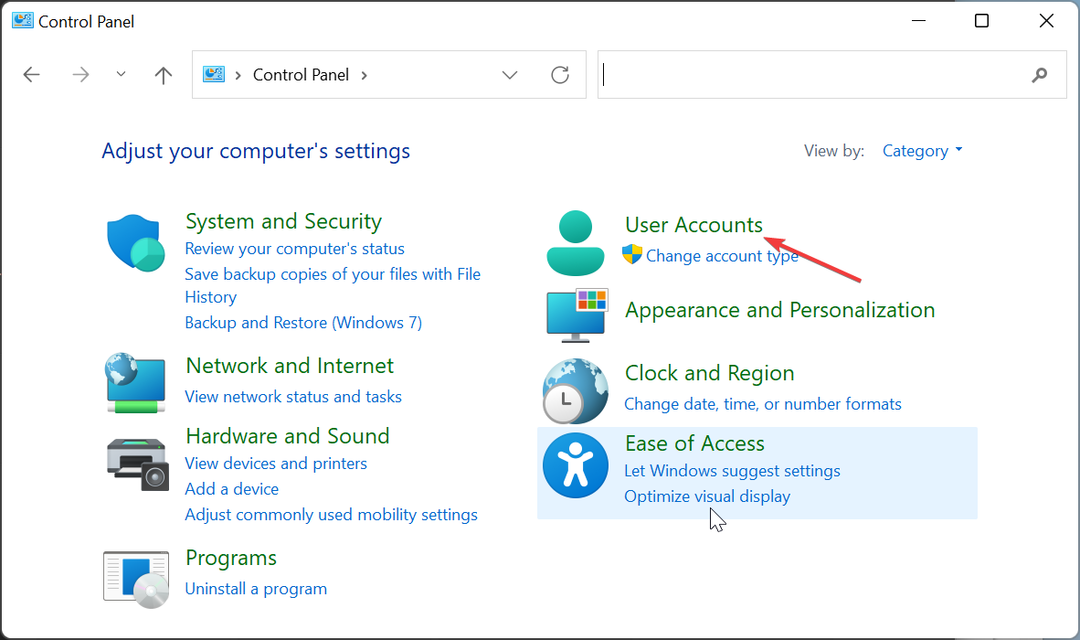
- Vali Mandaadihaldur saadaolevate valikute hulgast.
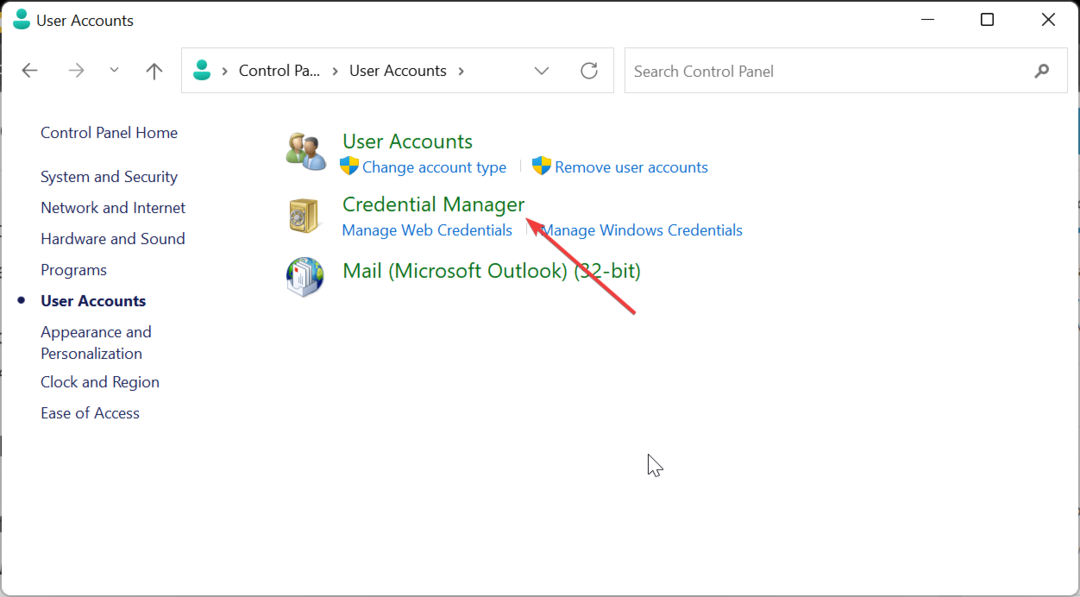
- Järgmisena valige Windowsi mandaat.
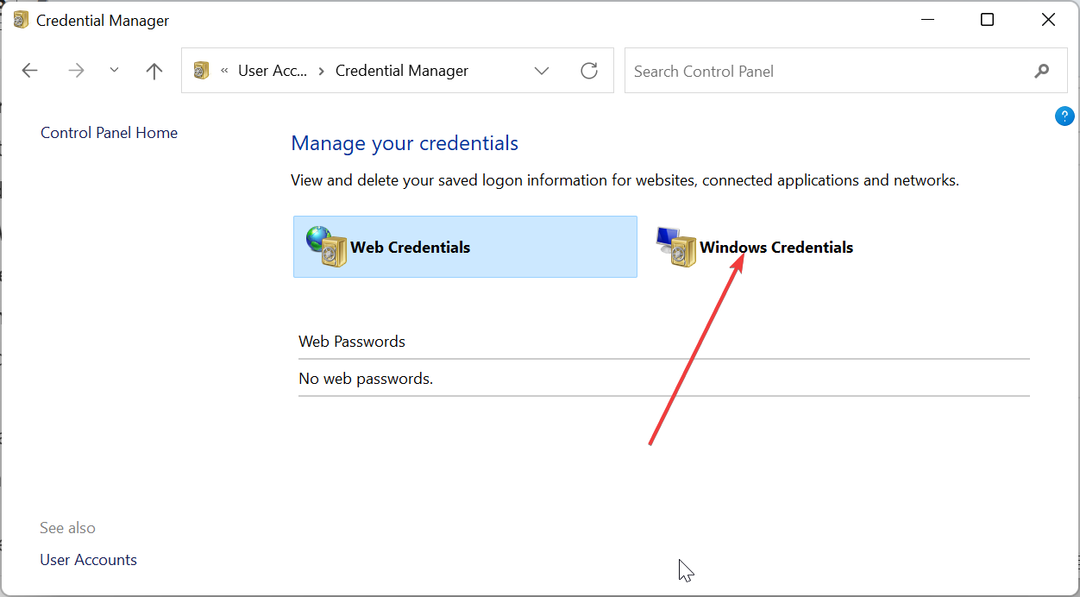
- Vali Üldised volitused valikute hulgast.
- Klõpsake nuppu Eemalda nuppu enne kõiki Office'iga seotud mandaate.
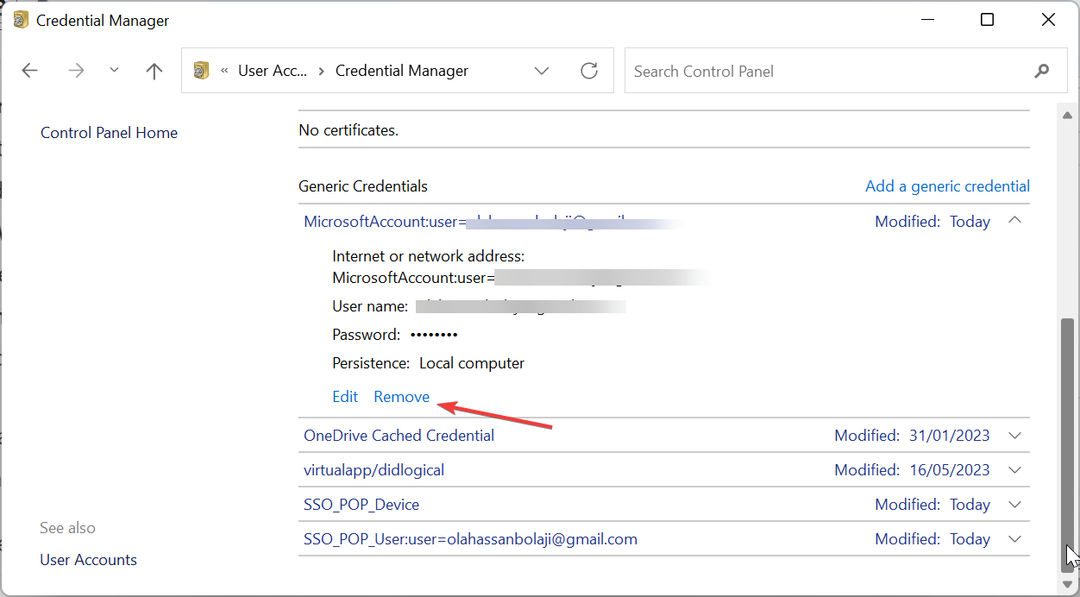
- Lõpuks käivitage oma Office'i rakendused, logige sisse ja kontrollige, kas probleem püsib.
Kui saate Office'i dokumendi salvestamise ajal teate, et vahemällu salvestatud mandaadid on aegunud, võib see tegelikkuses nii olla.
Probleemi lahendamiseks peate kustutama oma kontorirakenduste vahemällu salvestatud mandaadid ja taaskäivitama need.
4. Sünkrooni kuupäev ja kellaaeg
- Vajutage Windows + R, tüüp vastulja klõpsake Okei.
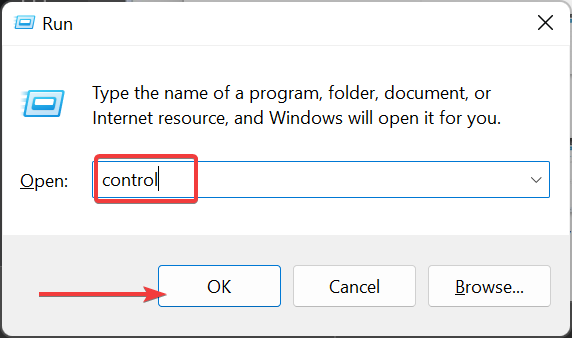
- Valige Kell ja piirkond paremal paanil.
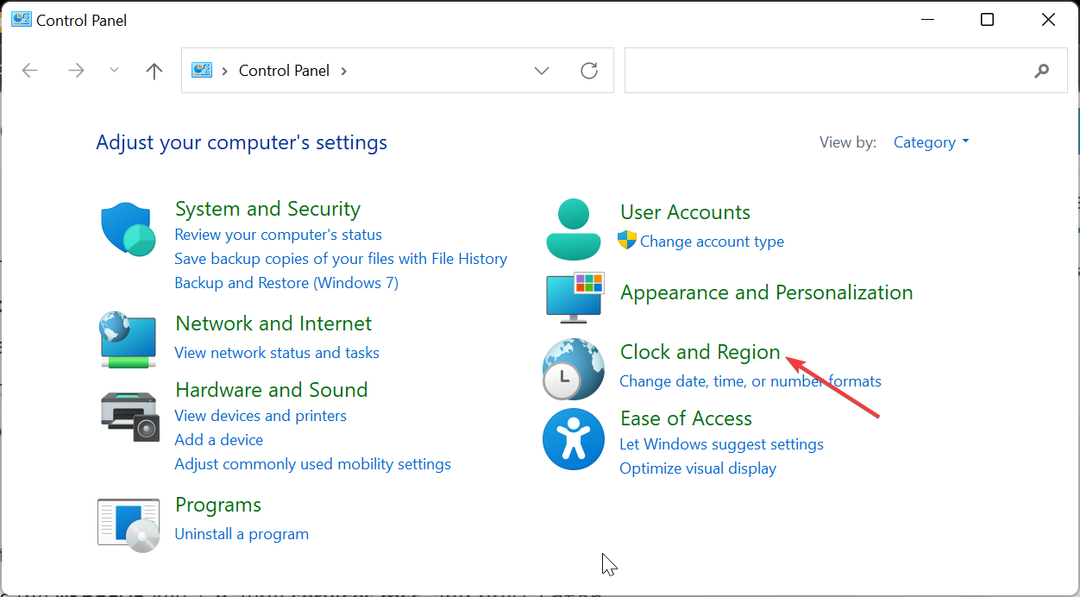
- Nüüd vali Päev ja aeg.
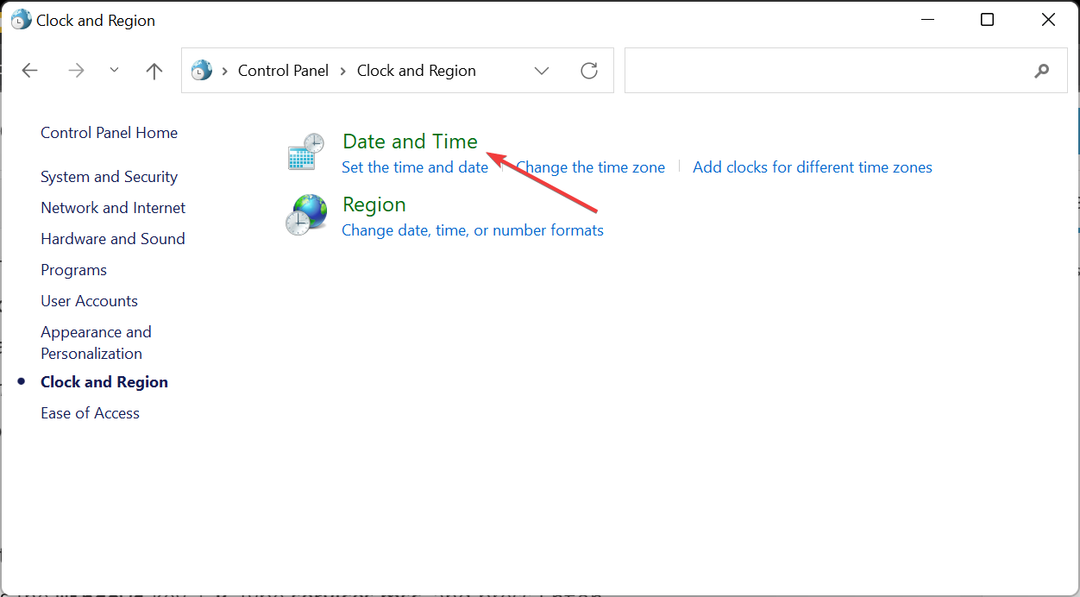
- Valige Interneti aeg ülaosas vahekaarti ja klõpsake nuppu Muuda seadeid nuppu.
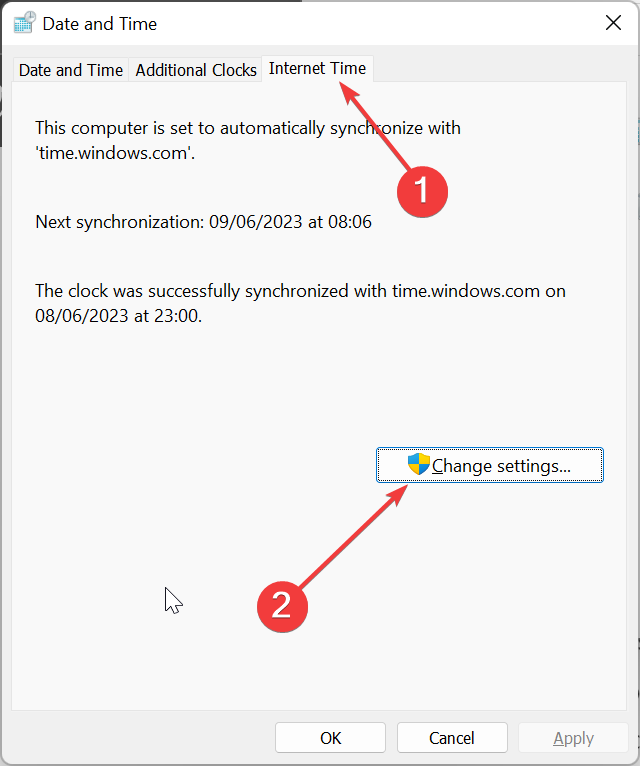
- Järgmiseks valige vajadusel teine server ja klõpsake nuppu Uuendage kohe nuppu, et sundida seda kohe sünkroonima.
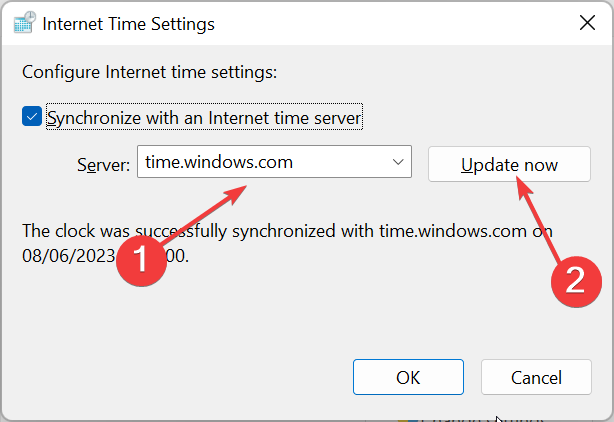
- Nüüd kontrollige Sünkroonige Interneti-ajaserveriga kasti ja klõpsake nuppu Okei nuppu.
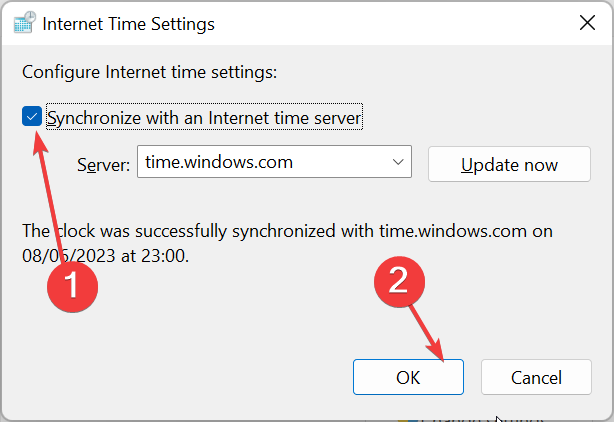
- Klõpsake nuppu Okei nuppu uuesti Päev ja aeg kasti.
- Vajutage siit nuppu Windows klahv + R, tüüp services.mscja vajutage Sisenema.
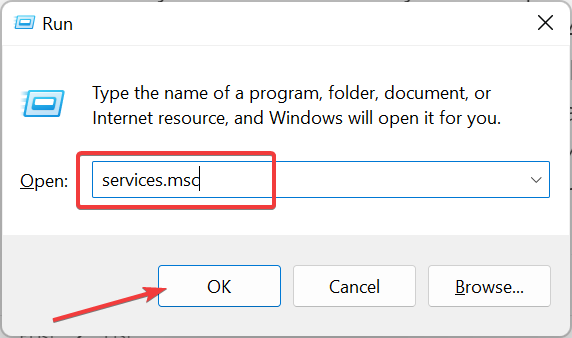
- Topeltklõpsake ikooni Windowsi aeg teenust selle avamiseks Omadused.
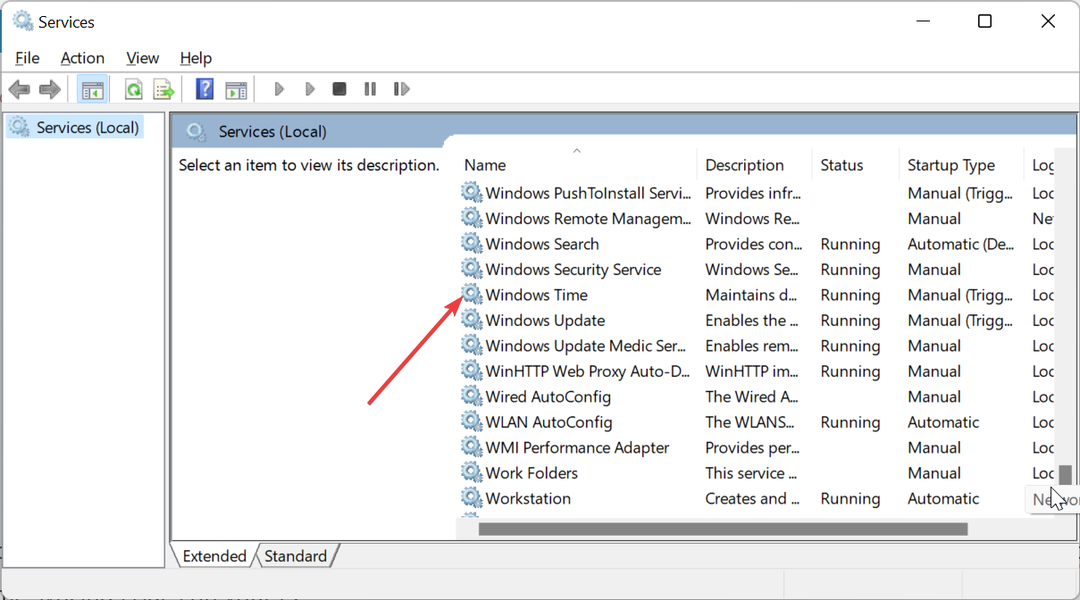
- Järgmisena määrake see Käivitamise tüüp juurde Automaatne ja klõpsake nuppu Alusta nuppu.
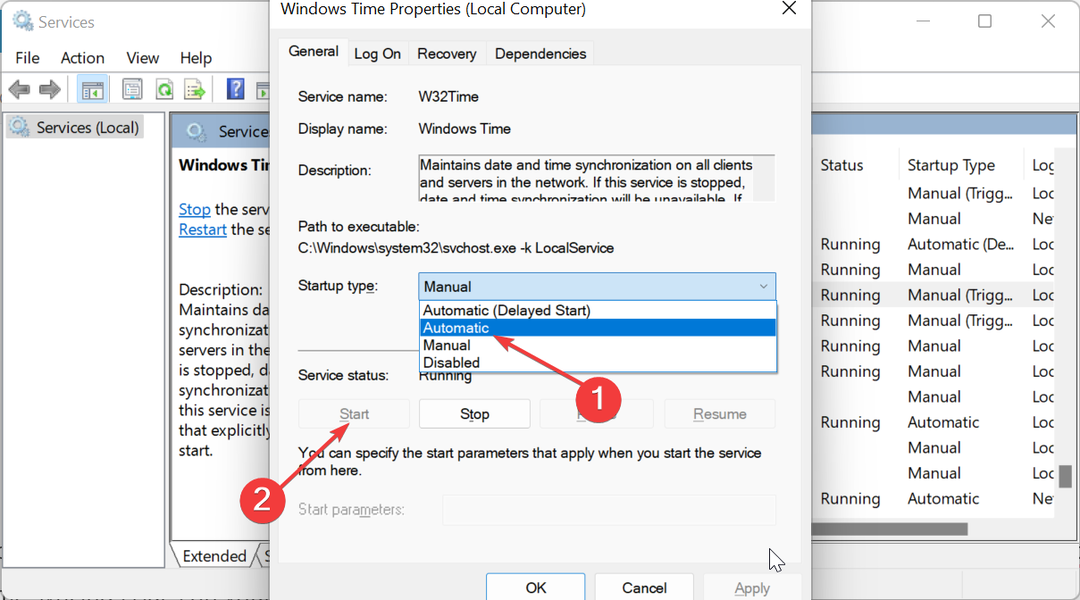
- Klõpsake nuppu Rakenda nuppu, millele järgneb Okei muudatuste salvestamiseks.
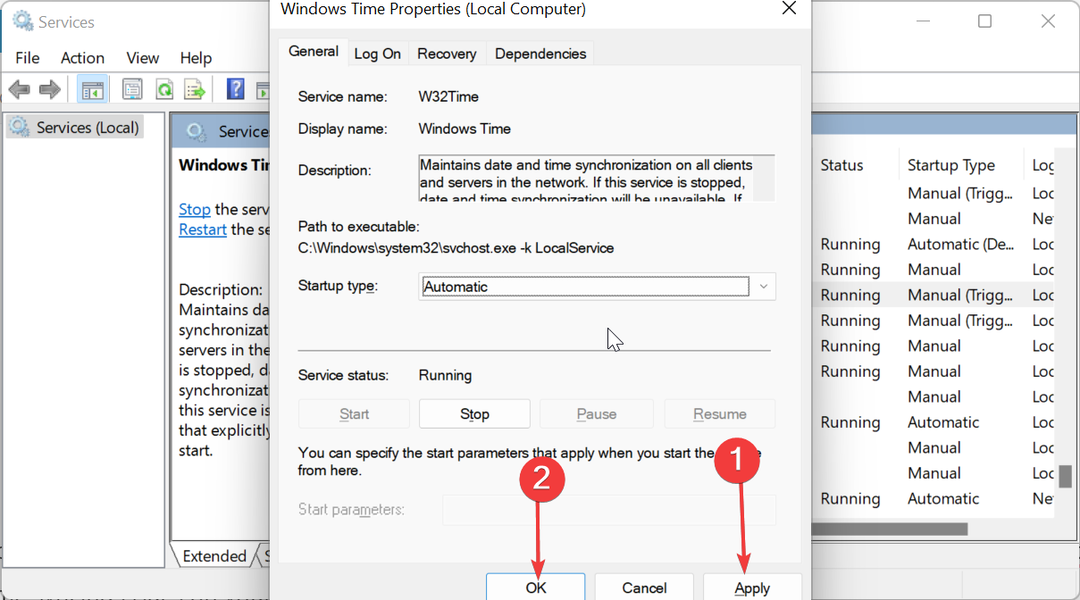
- Lõpuks käivitage oma Office'i rakendus, logige sisse ja kontrollige, kas probleem püsib.
Mõnede kasutajate sõnul võivad vahemällu salvestatud mandaadid aegunud tõrketeated mõnikord põhjustada teie arvuti sünkroonimisprobleeme.
Kuigi see on tavaliselt haruldane, on ülaltoodud lahendus mõne inimese jaoks osutunud tõhusaks.
Sellega saame nüüd lõpetada selle üksikasjaliku juhendi, mis lahendab vahemällu salvestatud mandaatide aegumise vea. Kõik, mida peate nüüd tegema, on ülaltoodud samme hoolikalt järgima ja probleem peaks lõplikult lahenema.
Kui teil on tegemist viga 0xcaa70010 Office 365-s, vaadake meie üksikasjalikku juhendit selle kiireks parandamiseks.
Andke meile allolevates kommentaarides teada lahendus, mis aitas teil selle probleemi lahendada.
![PARANDUS: Microsoft Office ei avane [Word, Excel, PowerPoint]](/f/83cbd27c00ce6739ed428f8b632523f1.jpg?width=300&height=460)

![Parandus: Outlookis läks midagi valesti [täielik juhend]](/f/0cf0b47d701395b51a85bc2c56e0c786.jpg?width=300&height=460)